在使用 PyCharm 进行 Python 开发时,经常需要切换不同的 conda 环境以及下载所需的包。本文将详细介绍在 PyCharm 中通过右下角和设置两种方式切换 conda 环境的方法,以及下载包的操作步骤。
一、主页面右下角切换 conda 环境
这种方法操作直观便捷,适合快速切换环境。
- 打开 PyCharm,进入任意一个项目或者直接打开 PyCharm 主界面。
- 在界面的右下角,会显示当前正在使用的环境(通常会显示类似 “Python 3.x (conda)” 的字样)。
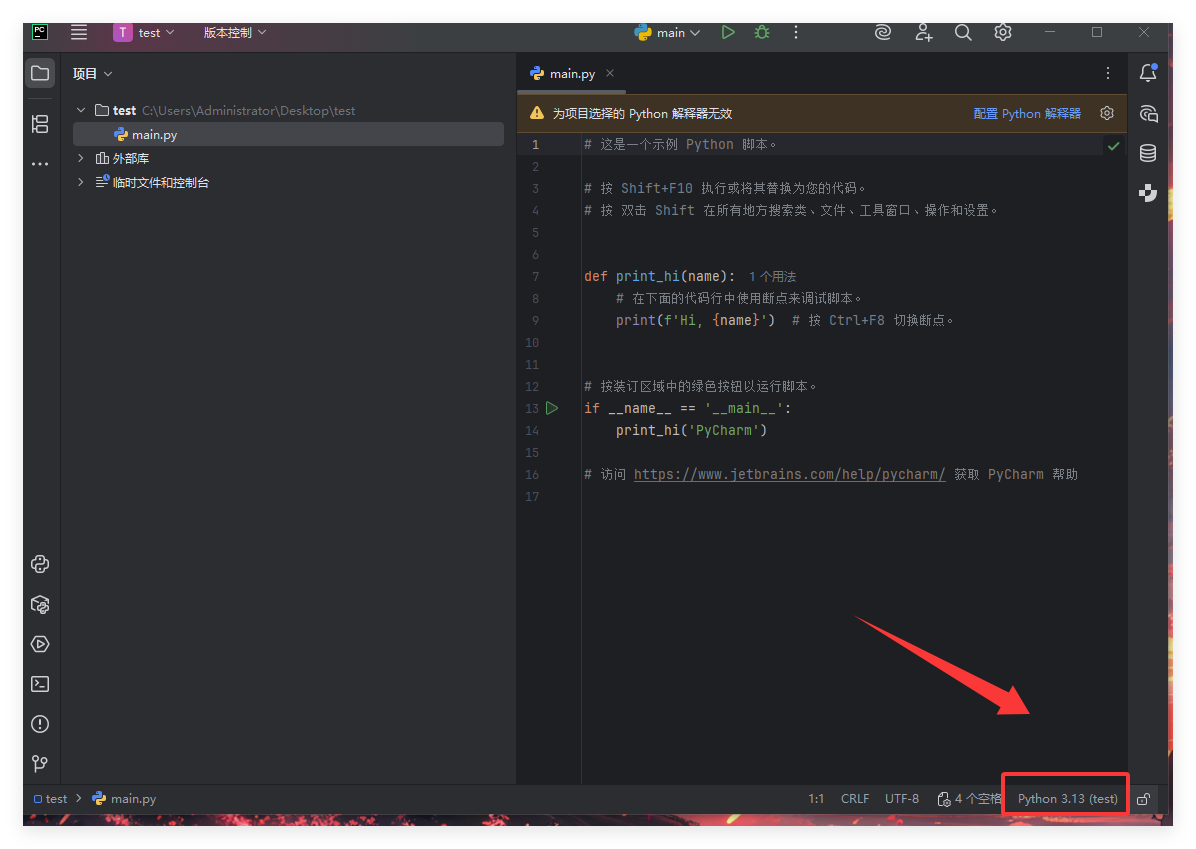
- 点击这个显示环境的区域,会弹出一个下拉列表,里面包含了 PyCharm 检测到的所有可用环境,其中就包括已配置的 conda 环境。
- 在列表中找到你想要切换的 conda 环境,点击它。
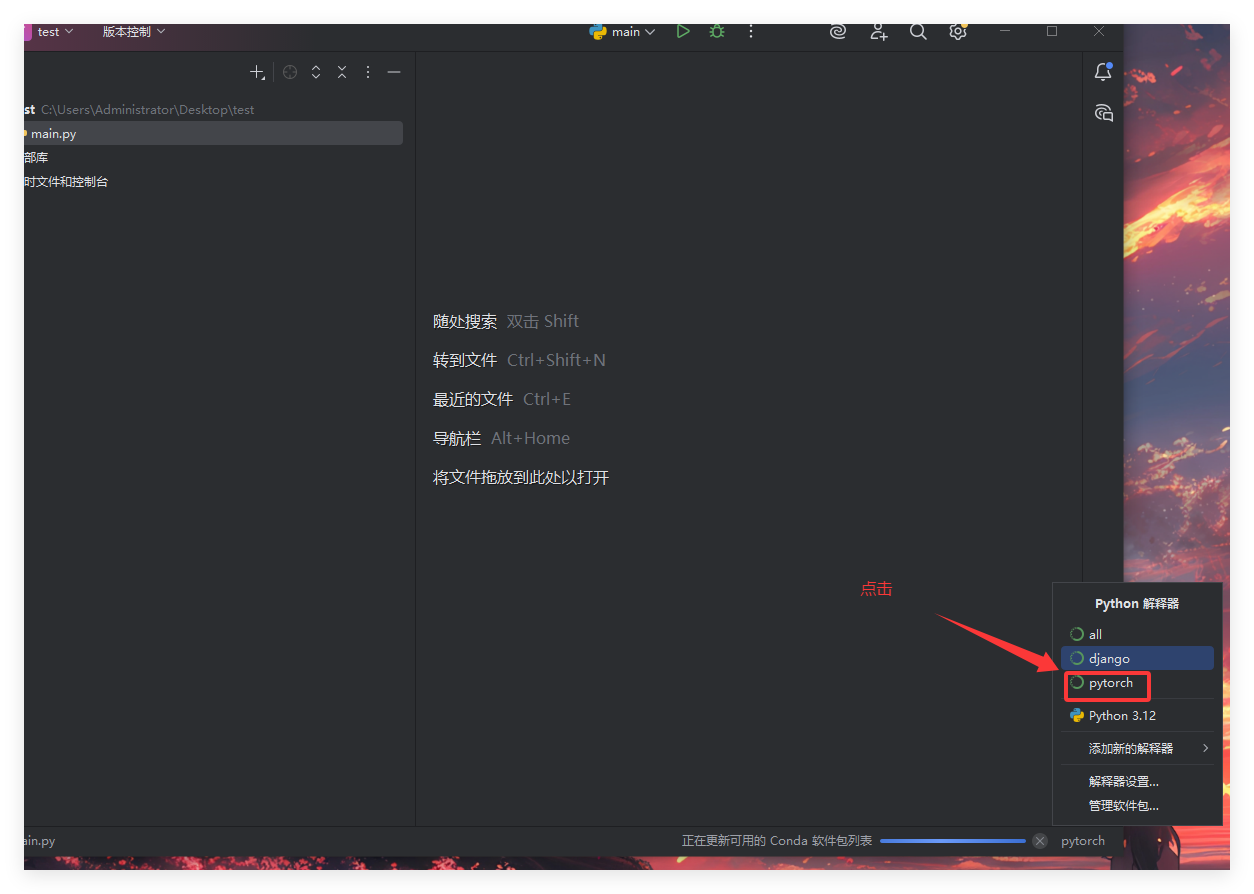
- 此时 PyCharm 会进行环境切换,可能会有短暂的加载过程,加载完成后,右下角显示的环境就会变成你选择的 conda 环境,表明切换成功。
- 若在下拉列表中没有找到你需要的 conda 环境,可以点击列表中的 “添加新的解释器” 选项。在新弹出的窗口中,选择 “添加本地解释器”,然后可以根据下面的步骤选择现有环境或者创建一个新的conda环境
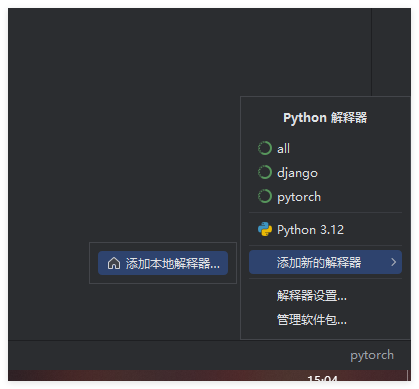
7.选择现有的conda环境:
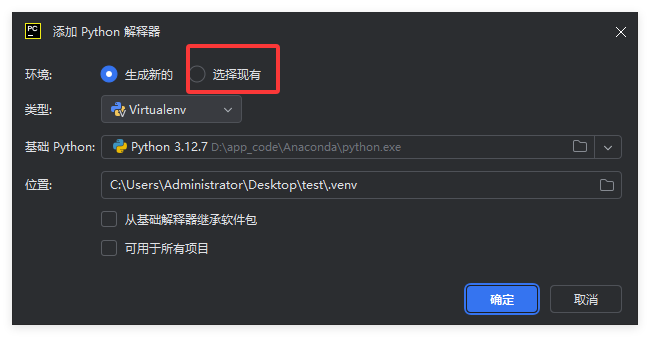
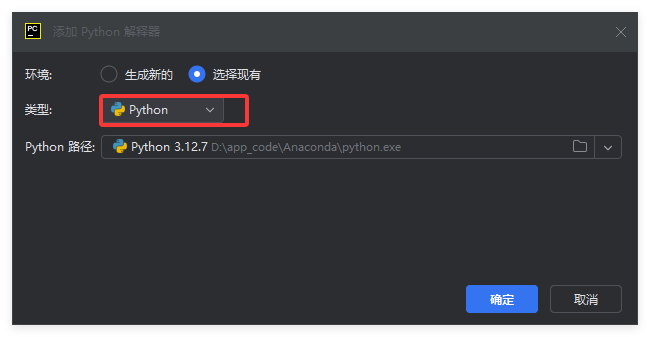
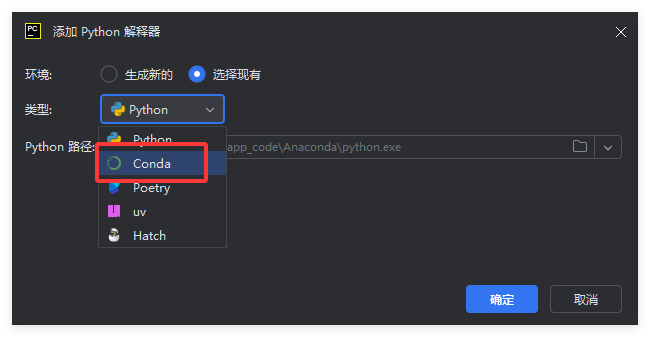
第一次加载可能需要手动加载这个conda路径,指定到Anaconda安装目录下面的condabin\conda.bat就可以了
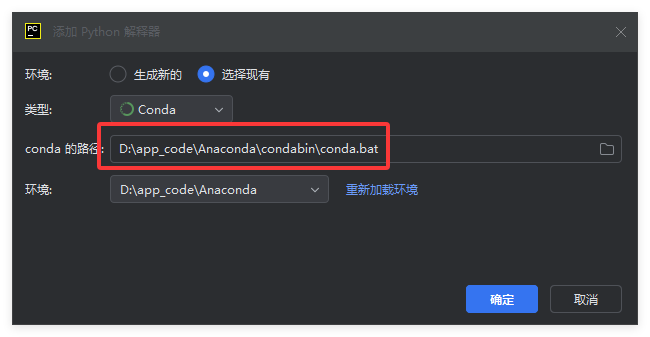
选择你要你要切换的环境:
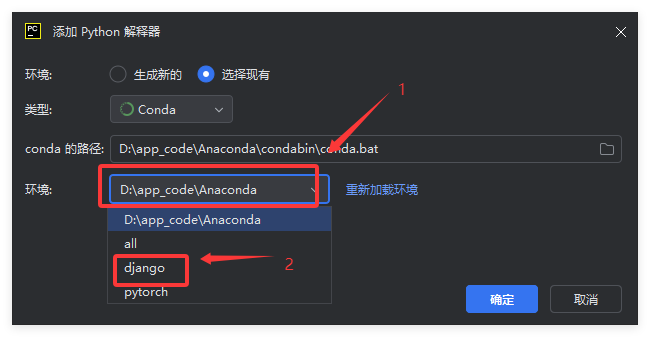
8.创建新的conda环境:
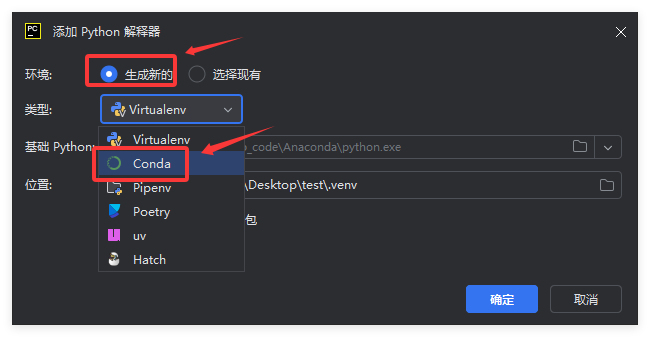
输入你创建的环境的名字,点击确认即可创建
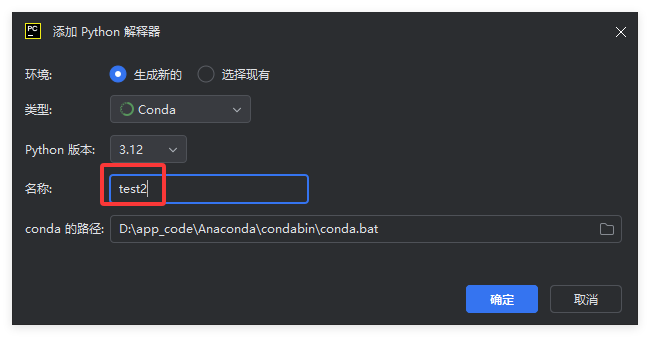
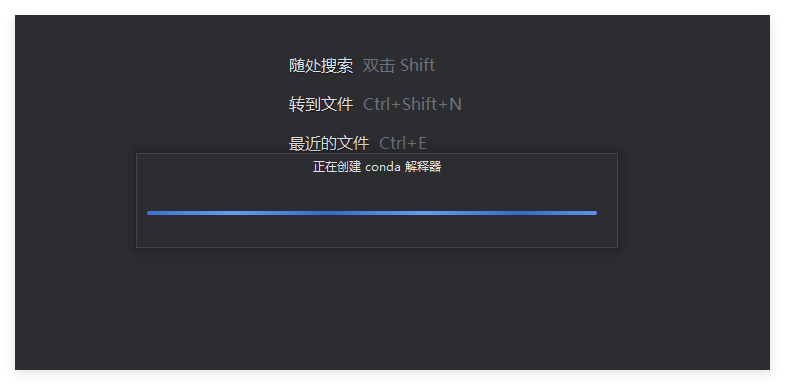
二、设置里面切换 conda 环境
这种方法可以更深入地对环境进行管理和设置。
- 点击 PyCharm 顶部菜单栏的 “文件”,选择 “设置”。
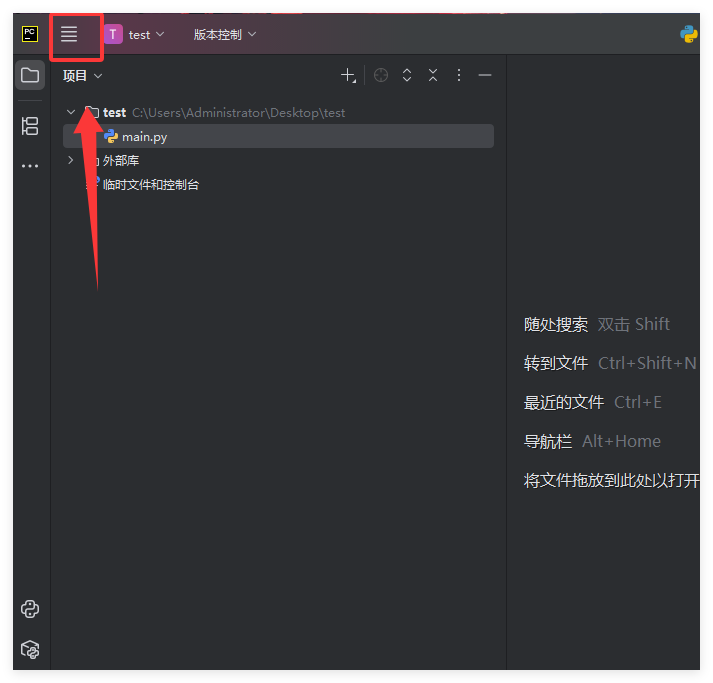
- 在弹出的设置窗口中,展开 “项目: [你的项目名称]”,然后选择 “Python解释器”。
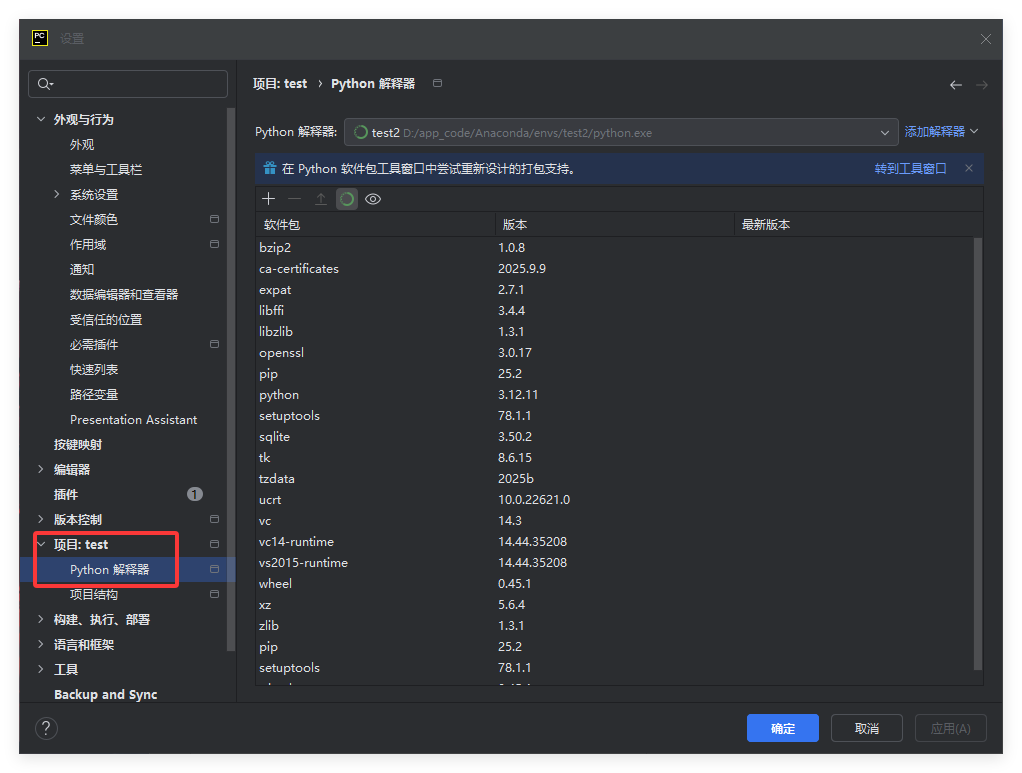
- 在右侧的界面中,点击这里可以选择切换环境。
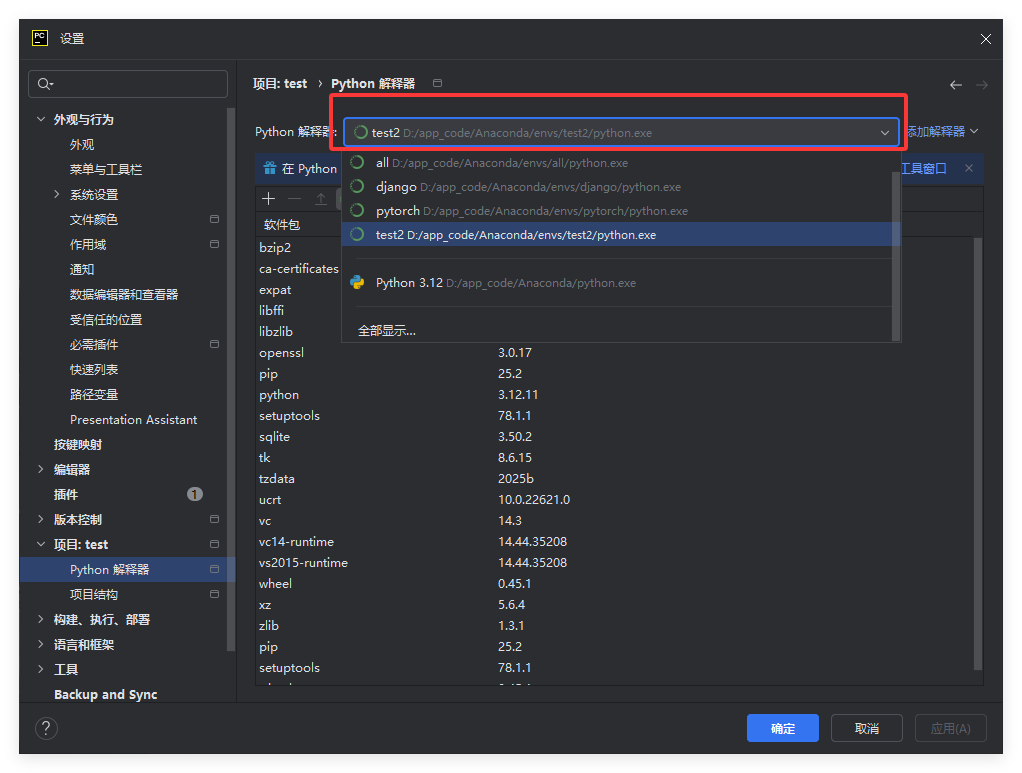
- 点击这里的添加解释器,可以和上面的章节一样选择、创建环境。
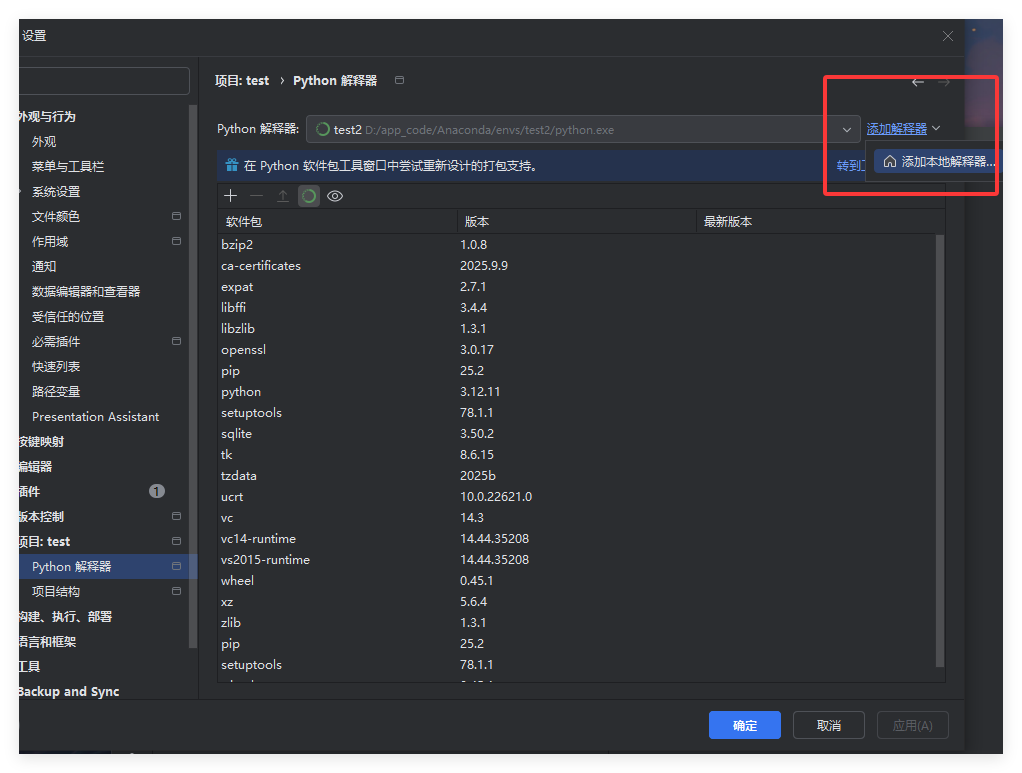
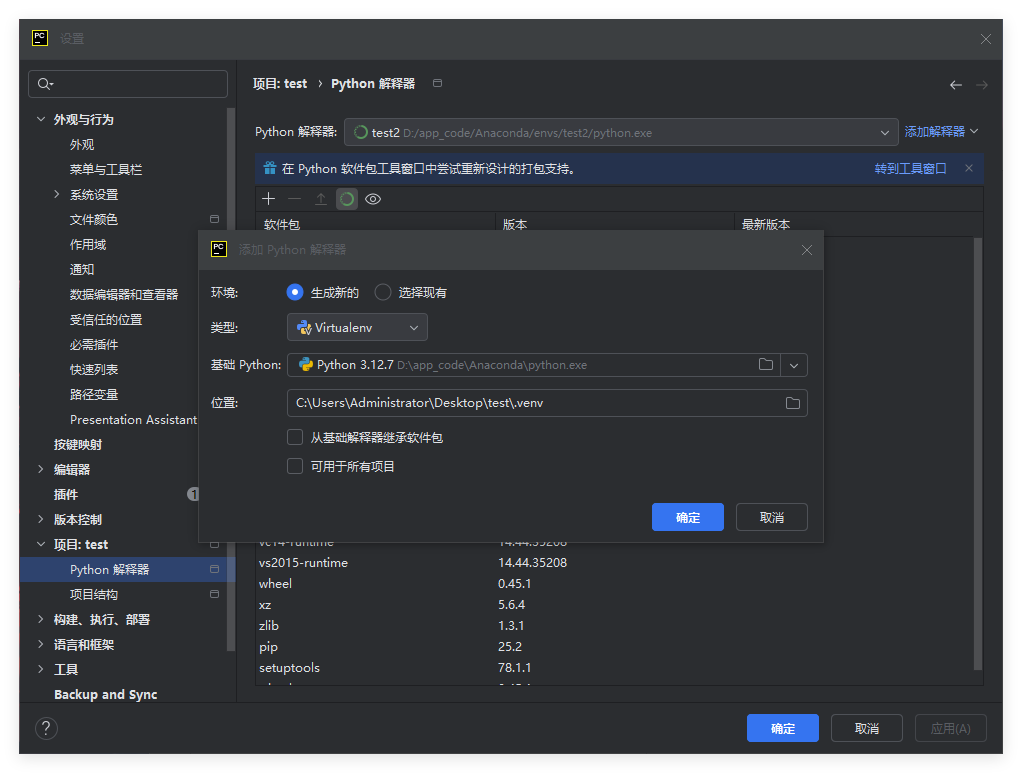
三、下载包
在 PyCharm 中可以通过设置里的 Python 解释器界面下载包,操作直观,适合新手。
- 按照上述 “通过设置里面切换 conda 环境” 的步骤 ,进入 “Python解释器” 界面。
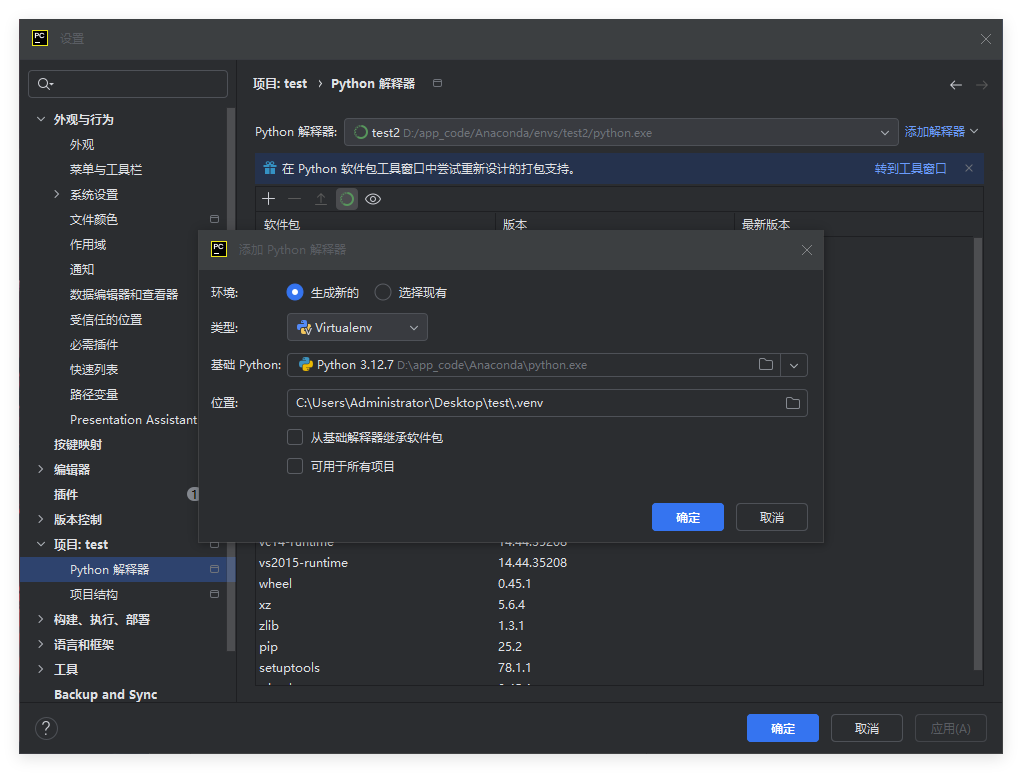
- 在该界面中,点击右上角的 “+” 号图标,弹出窗口。
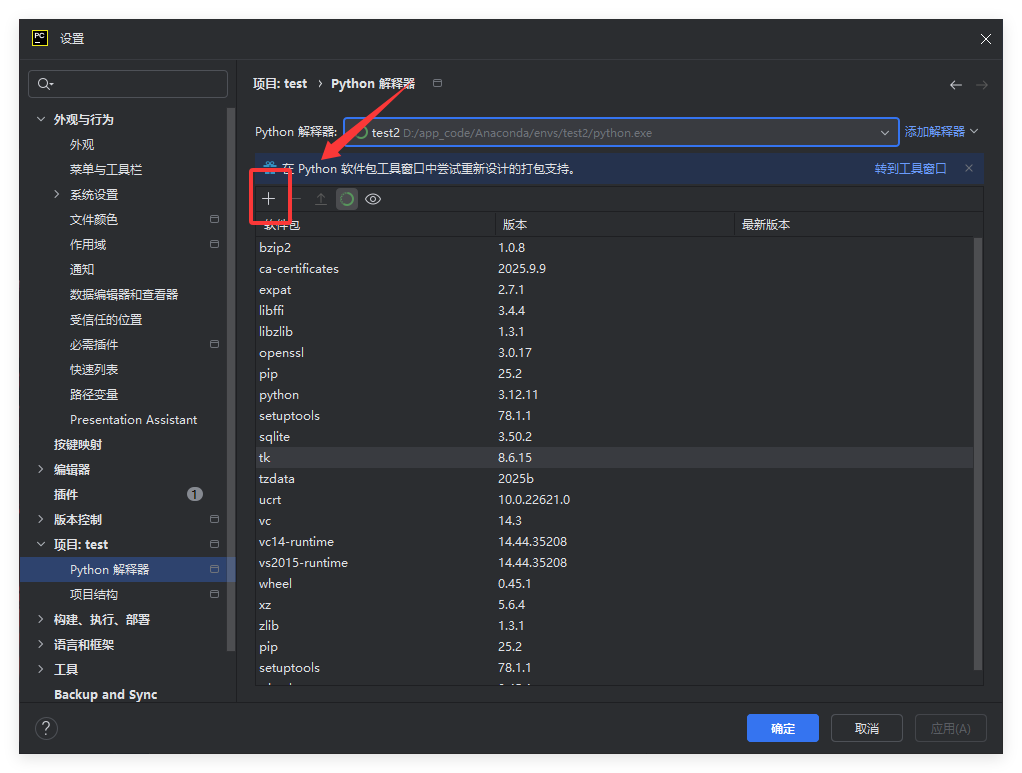
- 在搜索框中输入你需要下载的包的名称,例如 “pyqt6”。
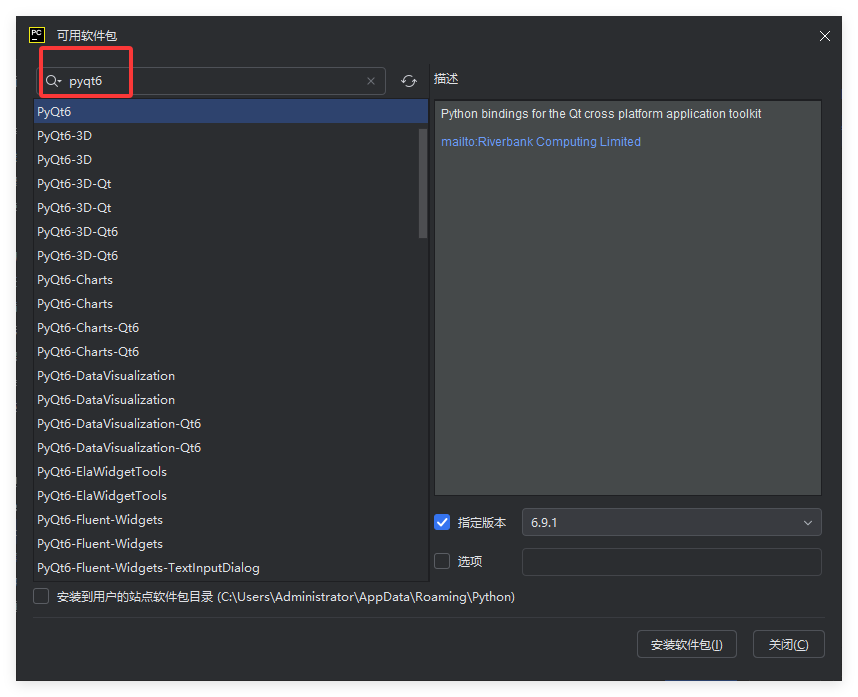
- 在搜索结果中找到对应的包,勾选它,然后可以在右侧选择需要下载的版本(若不选择则默认下载最新版本)。
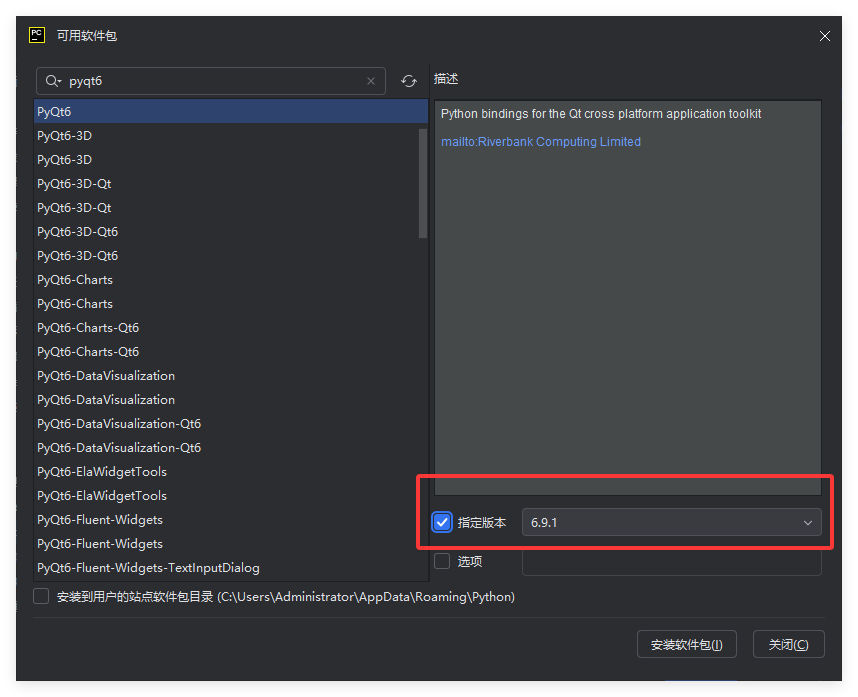
- 点击左下角的 “安装软件包” 按钮,PyCharm 会开始下载并安装该包。
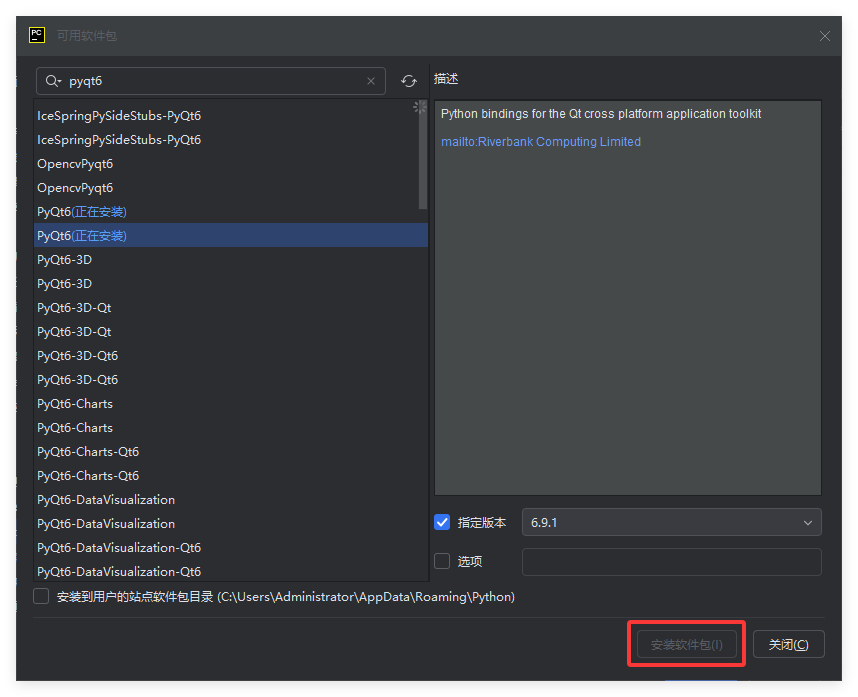
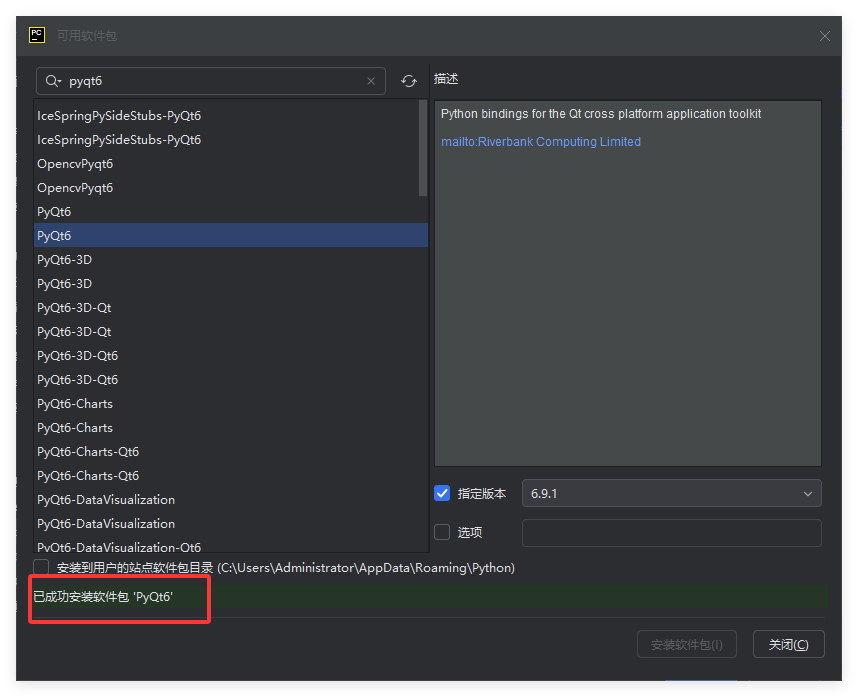
- 在终端下载包:
点击进入终端
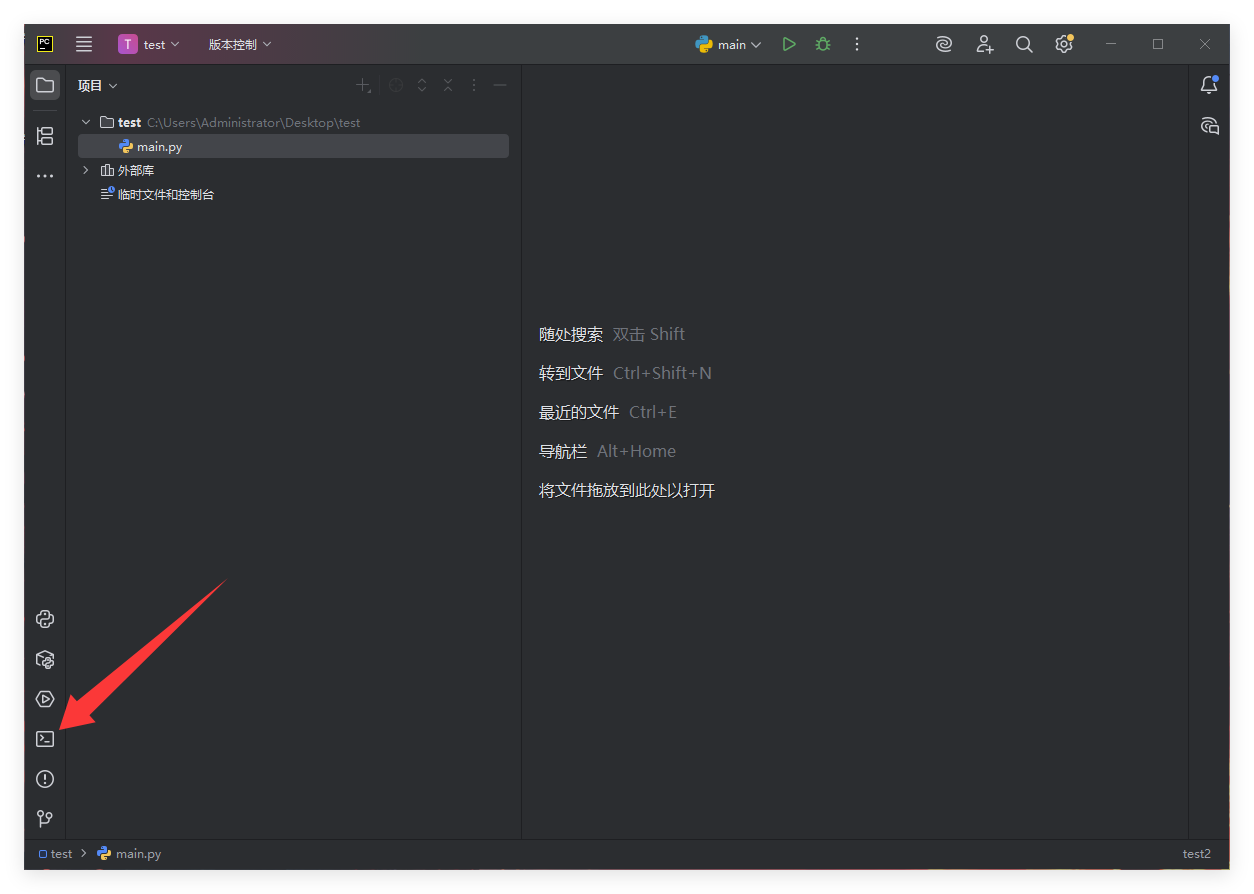
激活你的环境,我这里激活的是我已经创建过的conda环境“all”:conda activete all
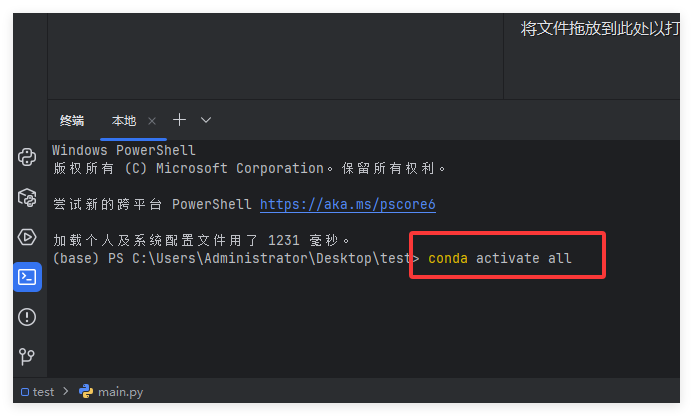
通过pip下载命令下载包,命令为"pip install" + 包名,比如这里下载pyqt6的包
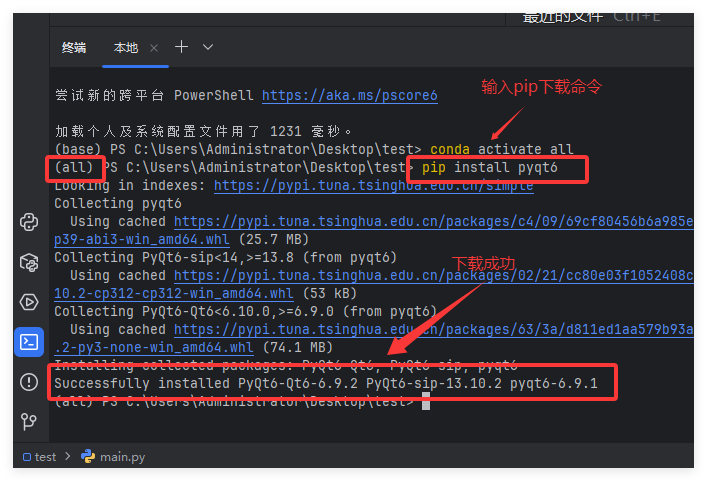
注意事项
- 确保已正确安装 conda 并配置好环境变量,否则 PyCharm 可能无法检测到 conda 环境。
- 切换环境后,之前安装在其他环境中的包不会在当前环境中生效,需要重新安装。
- 下载包时,建议根据项目需求选择合适的版本,避免版本不兼容导致的问题。
教程到这里就结束啦,感兴趣的朋友可以加入我们的Q群一起讨论!!!
教程到这里就结束啦,感兴趣的朋友可以加入我们的Q群一起讨论!!!
教程到这里就结束啦,感兴趣的朋友可以加入我们的Q群一起讨论!!!





















 4732
4732

 被折叠的 条评论
为什么被折叠?
被折叠的 条评论
为什么被折叠?








